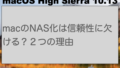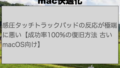AmazonのサイバーマンデーでWD HDDポータブル 2TBモデルを安く手に入れました(ホクホク)。HDDはいつかは故障するので購入時点、1ヶ月毎、定期的にチェックしたくなります。HDDやSSDに内蔵されているS.M.A.R.T.(Self-Monitoring Analysis and Reporting Technology)ご存知でしょうか?この機能がチェックするのに役に立ちます。HDD/SDDの状態を自己診断する機能です。macの標準ツールディスクユーティリティにもS.M.A.R.T.状況というのがありますよね。ディスクユーティリティで確認すると非対応です。でも今時のHDD/SSDは大抵内蔵されているっていう記事を見たことがあります。ディスクユーティリティを対応状態にするカーネル拡張がgithubにありました。オープンソースとはいえ、カーネル拡張機能はルートの権限を与えることになるので不安ですよね。ここでは、macでsmart情報を確認する一般的な方法?と安心安全、Parallels持っている方なら簡単に確認できる方法をご紹介しています。
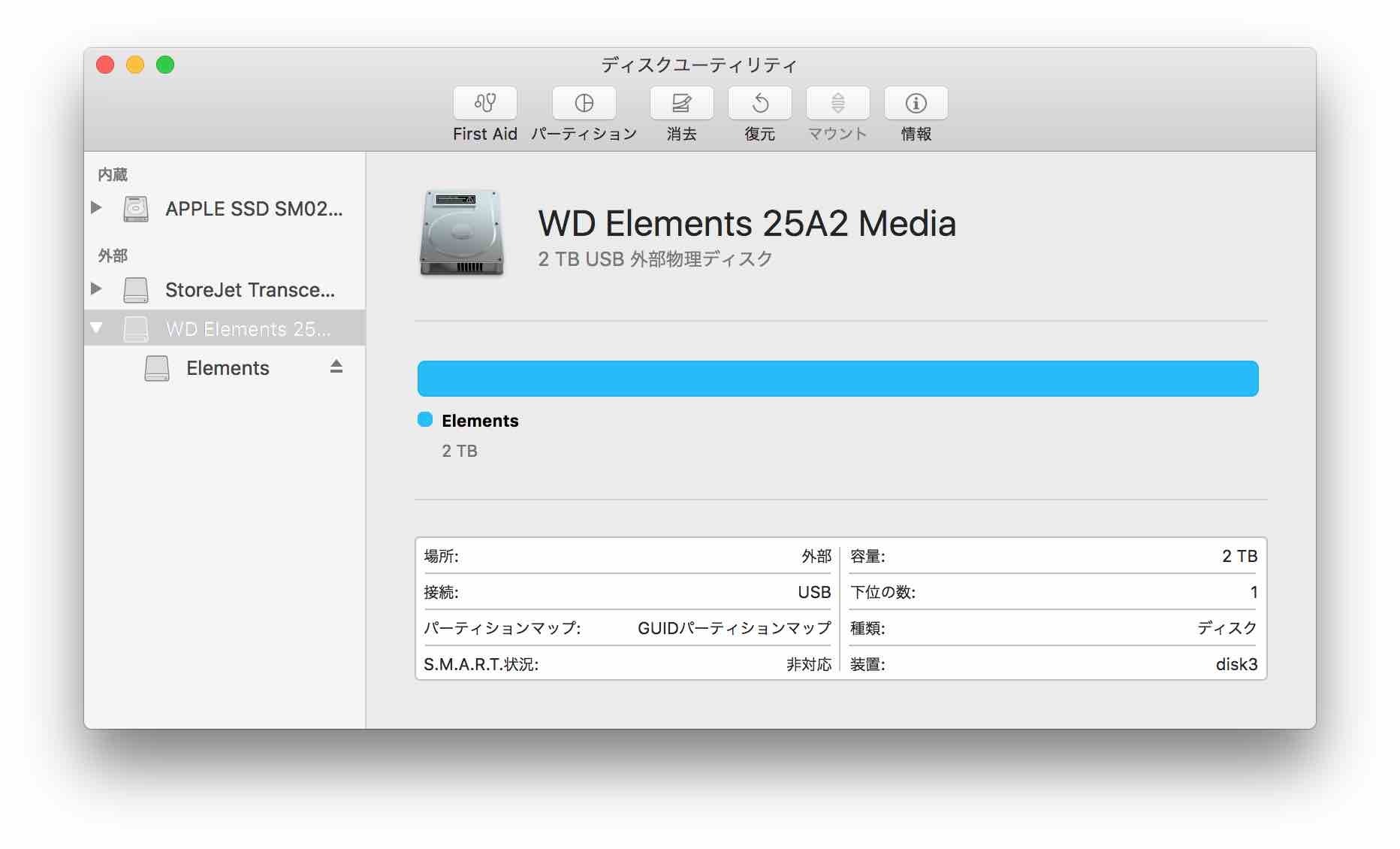
参考までにmacの標準ツールディスクユーティリティをS.M.A.R.T.対応にするカーネル拡張機能はこちらです。
https://github.com/kasbert/OS-X-SAT-SMART-Driver
(mac野郎なのかは試していませんよ)
危ないことをしないでmacでSMART情報を確認するには?
S.M.A.R.T.対応のアプリが1つ、直販アプリが2つ、無料ツールが1つ+αあります。
- SmartReporter(App Storeあり)2017年11月8日にアップデートしています
こちらから体験版がダウンロードできるようです。 http://www.corecode.io/smartreporter/index.html
フルバージョンは720円です。AppStoreの評価はあまりよくありません。ただAppStoreに対応しているのはこれだけです。 - DriveDx $24.99〜 2017年12月6日アップデートしています。
こちらから体験版がダウンロードできるようです。https://binaryfruit.com/drivedx - Smart Utility $25〜 2017年12月16日アップデートしています。
こちらから体験版がダウンロードできるようです。 https://www.volitans-software.com/apps/smart-utility/ - Smartmontools 無料ツールの代表格!?
brewでインストールすることもできます。LiveCD系で動作させることもできます。
https://www.smartmontools.org/ - GSmartControlは、SmartmontoolsのGUI版です。
https://gsmartcontrol.sourceforge.io/home/
最近、OSX.Pirritマルウェアご存知でしょうか、合法的なインストーラーを装って忍び込むマルウェアだそうです。なんとなく野良アプリをインストールするのは控えたくなりますよね。
https://japan.cnet.com/article/35111928/
macでS.M.A.R.T.情報を確認するにはParallelsが良かったです。
macosにParallels Desktopをインストールし、 Windows10を動かしています。Windowsアプリをmacで動かせるので便利に使っています。Parallelsを動かしているとUSBにiPhoneやHDD、SSDを接続した際にWindows10 or macどちらに接続するか選択することができます。
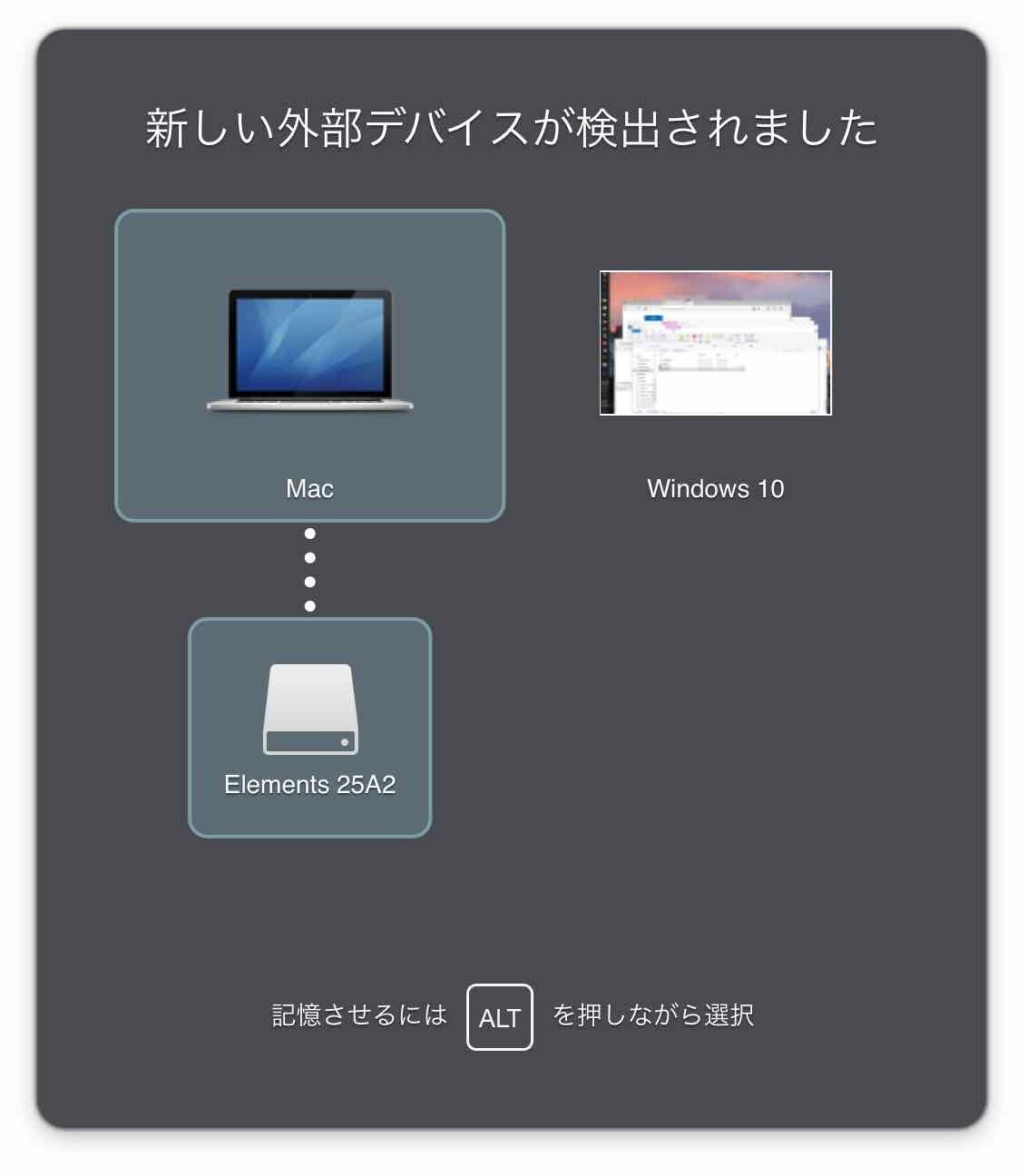
この操作は、Paralllels(II)メニュー =>デバイス=>外部デバイスからできます。
ParallelsをインストールしたことでUSBドライバーも一緒に入っている感じですよね。ここで、このドライバーがどこまでいけるのか?と興味が湧いたので、WD HDDポータブル 2TBモデルをmacに接続し、Parallels(Windows10)に接続して見ました。
ちなみに購入したWD HDDポータブル 2TBモデルはNTFSフォーマットです。macのディスクユーティリティでフォーマットする(消去)ことでmac OSジャーナリングにできますよ。
WindowsでS.M.A.R.T.情報を確認する有名な無料ツールといえば、CrystalDiskInfoです。CrystalDiskInfo7_5_0のDiskInfo64(64ビット版)でWD HDDポータブル 2TBモデルをチェックしたところS.M.A.R.T.に対応していました。
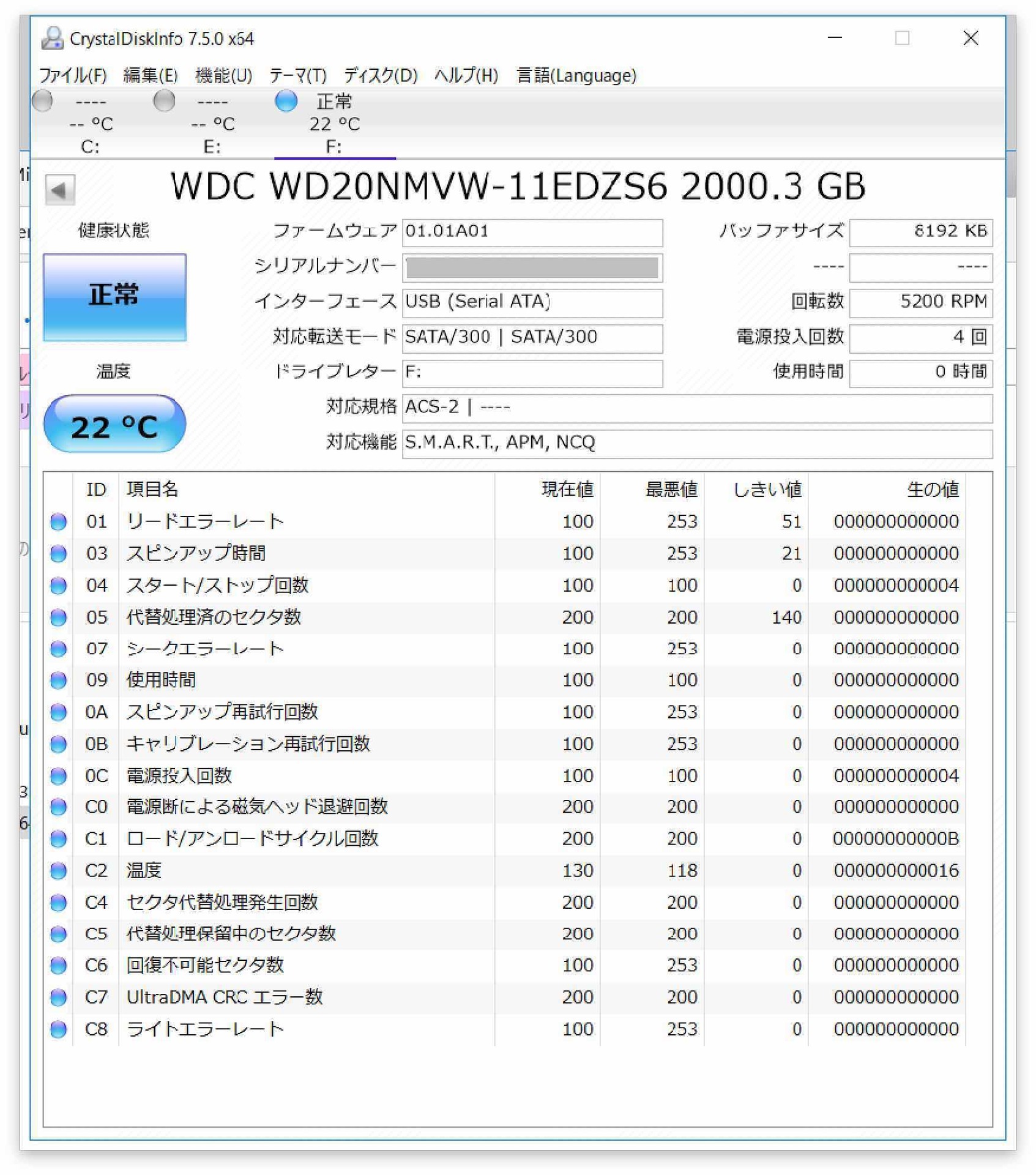
健康状態:正常、温度、リードエラーレート、スピンアップ時間、スタート/ストップアイスう、代替処理済みセクタ数、シークエラーレート、使用時間、スピアンアップ再試行回数、キャリブレーション再試行回数、電源投入回数、電源断による磁気ヘッド退避回数、ロード/アンロードサイクル回数、セクタ代替処理発生回数、代替処理保留中のセクタ数、回復不可能セクタ数、UltraDMA CRCエラー数、ライトエラーレートなどの生の値、現在値が確認できました。HDDやSSDに搭載されるチップによっては表示内容が増減したりします。WD Elelemts WDBU6Y0020BBK-WESNはこの項目が表示できます。
AmazonでWD Elelemts WDBU6Y0020BBK-WESNをチェック
まとめ
いかかでしたでしょうか、ここまでmacでSMART情報を確認する一般的な方法から、Parallels所有者なら簡単に確認できる方法をご紹介してきました。macのディスクユーティリティで非対応になっていても、SMARTに対応している、ParallelsでWindows動かしている方は、無料で確認できるってことがわかったかと思います。
Parallels + CrystalDiskInfoでSSDのTBWも確認することができます。
mac上でWindowsを動作させるParallelsはこちら↓
Windows10のライセンスはMicrosoft Store購入が安心です。=>